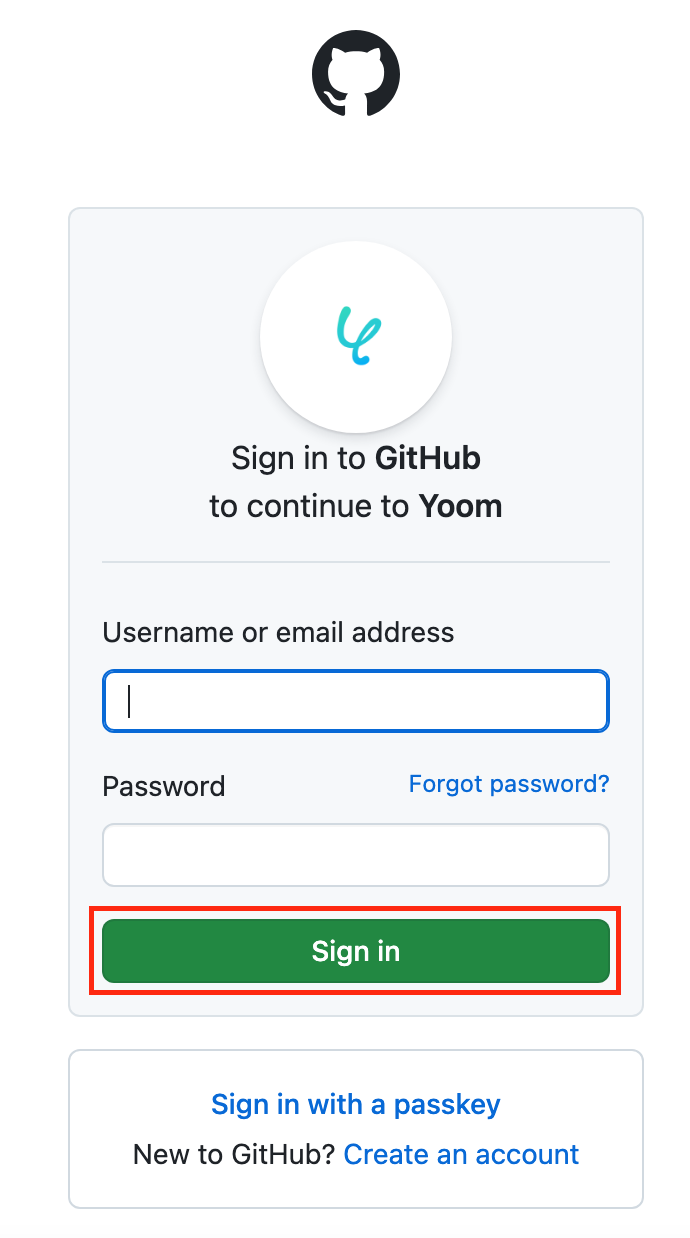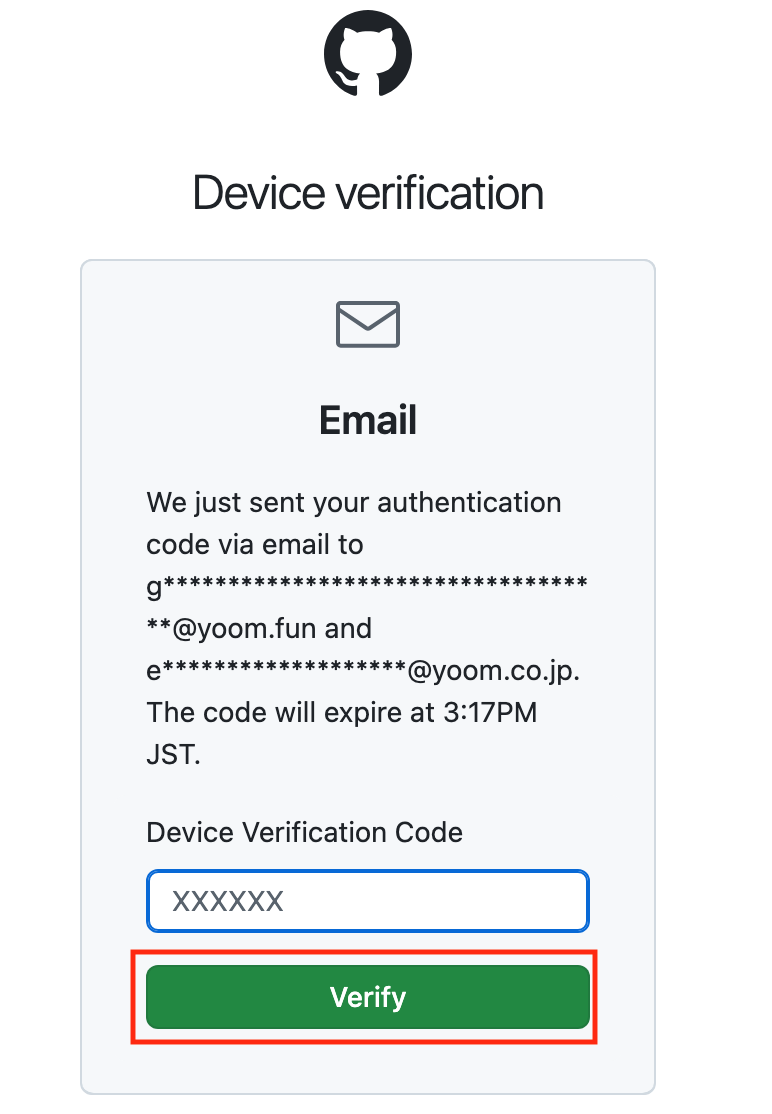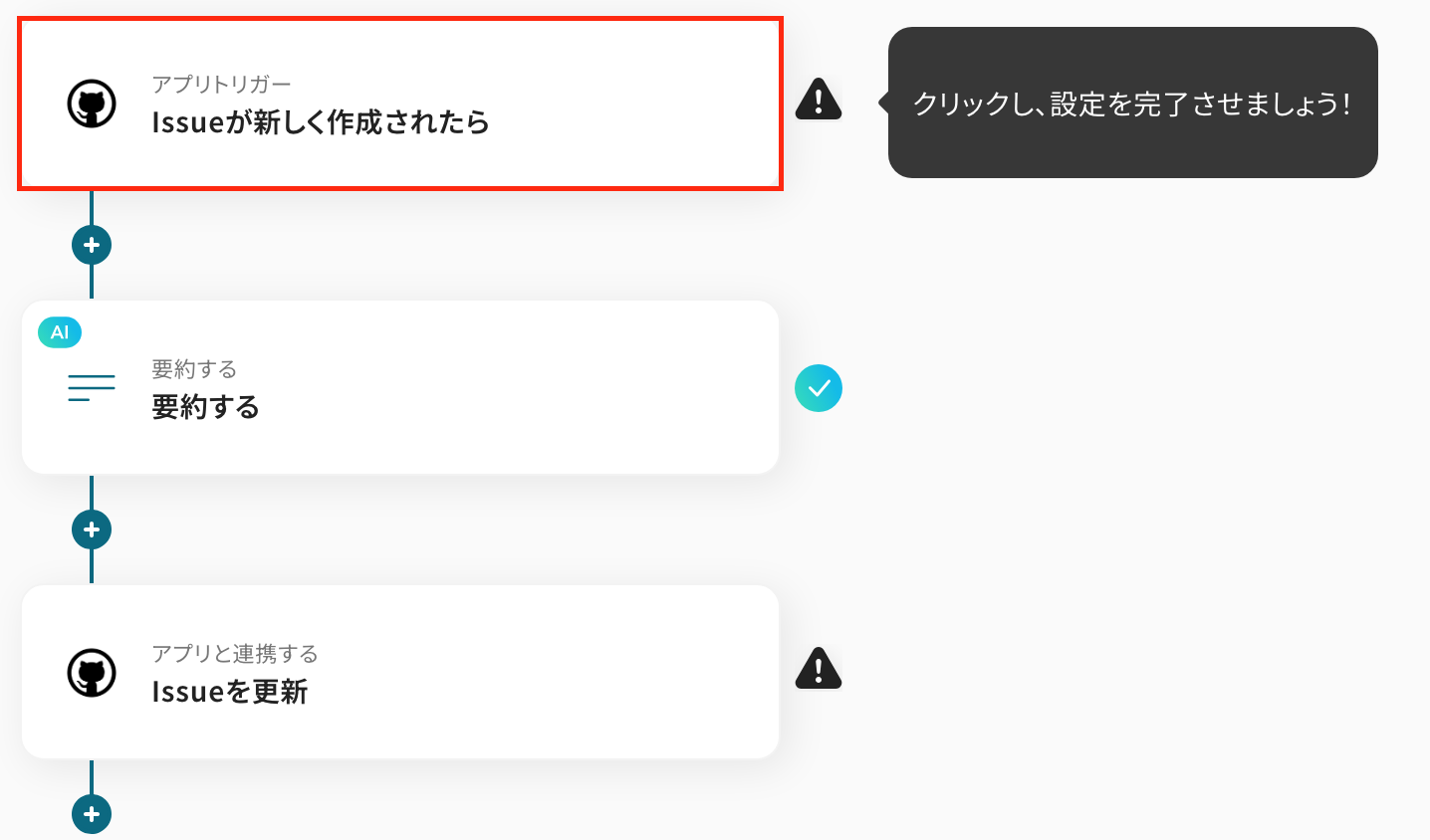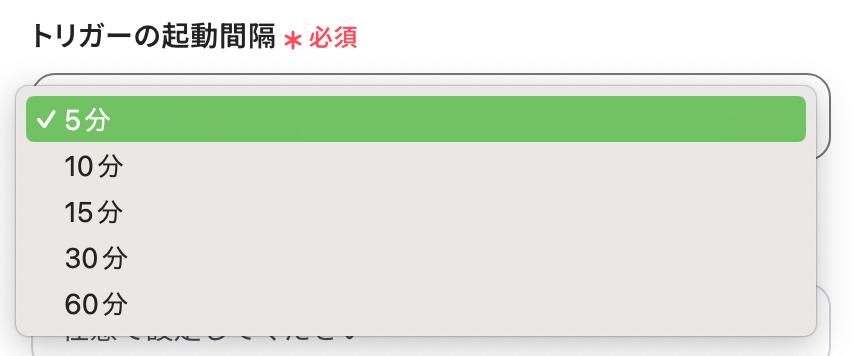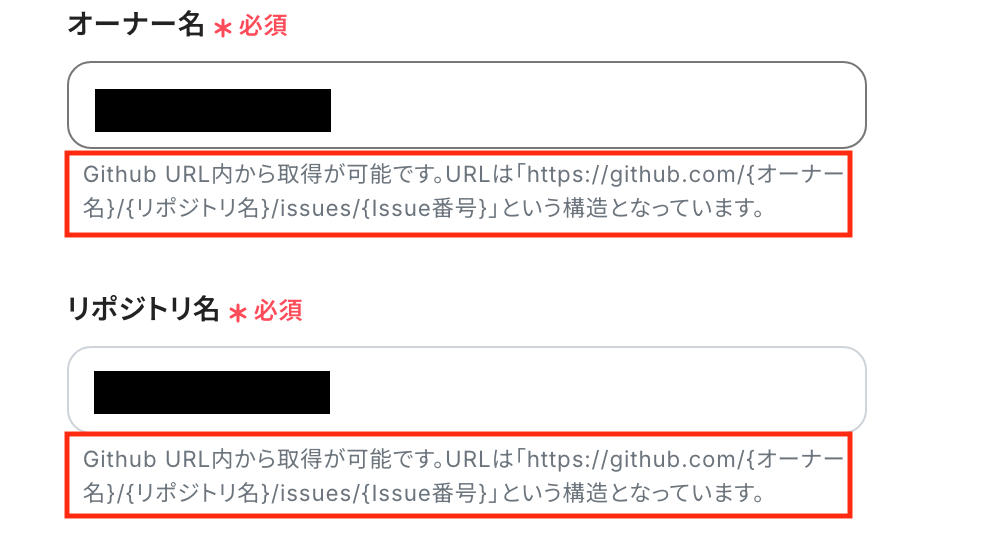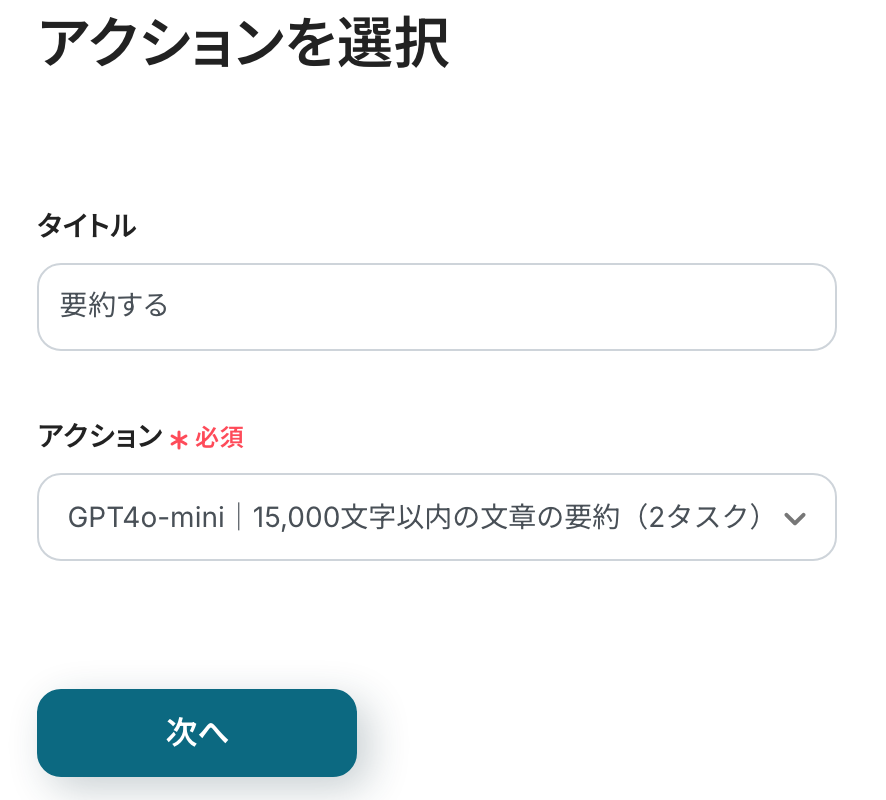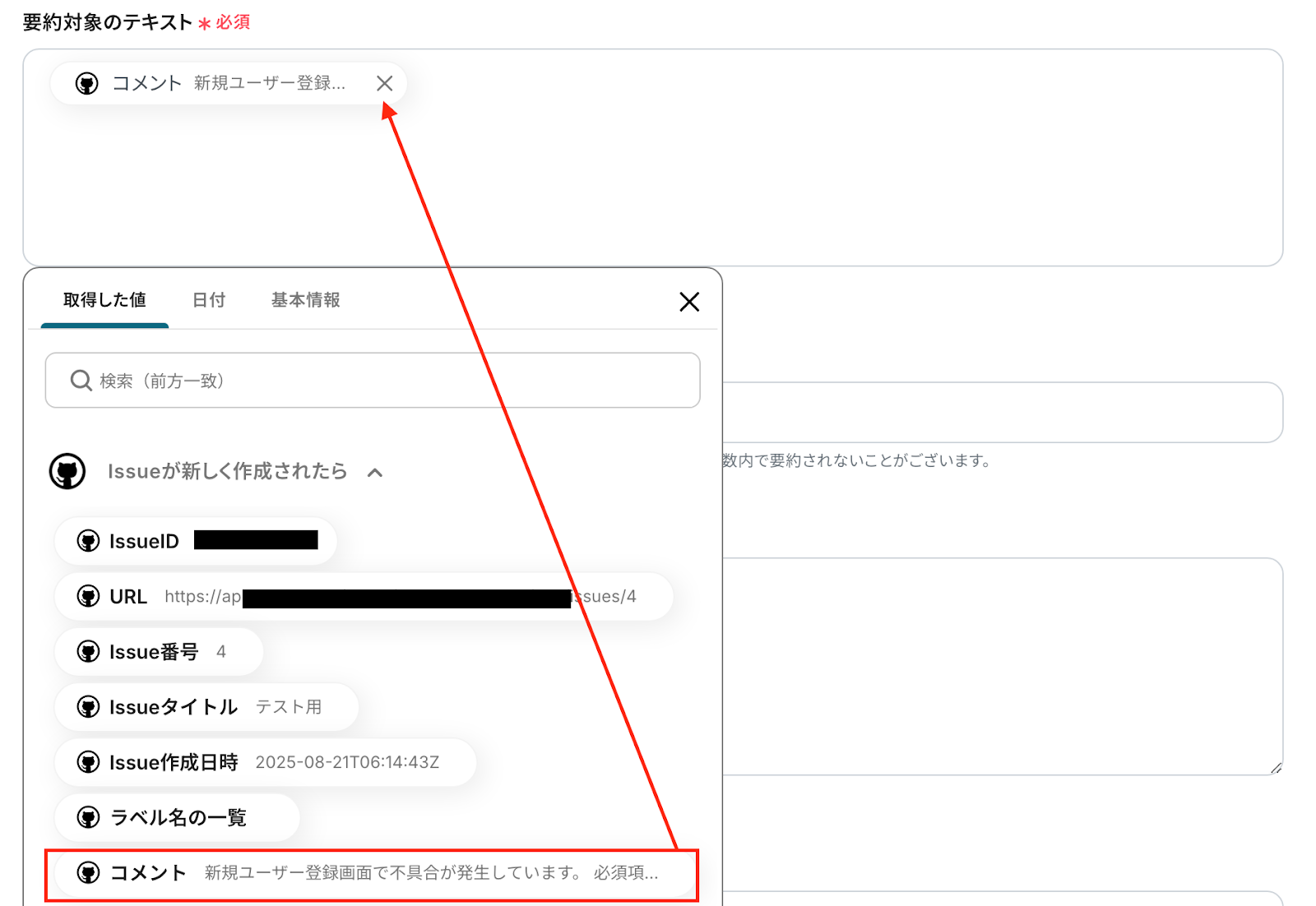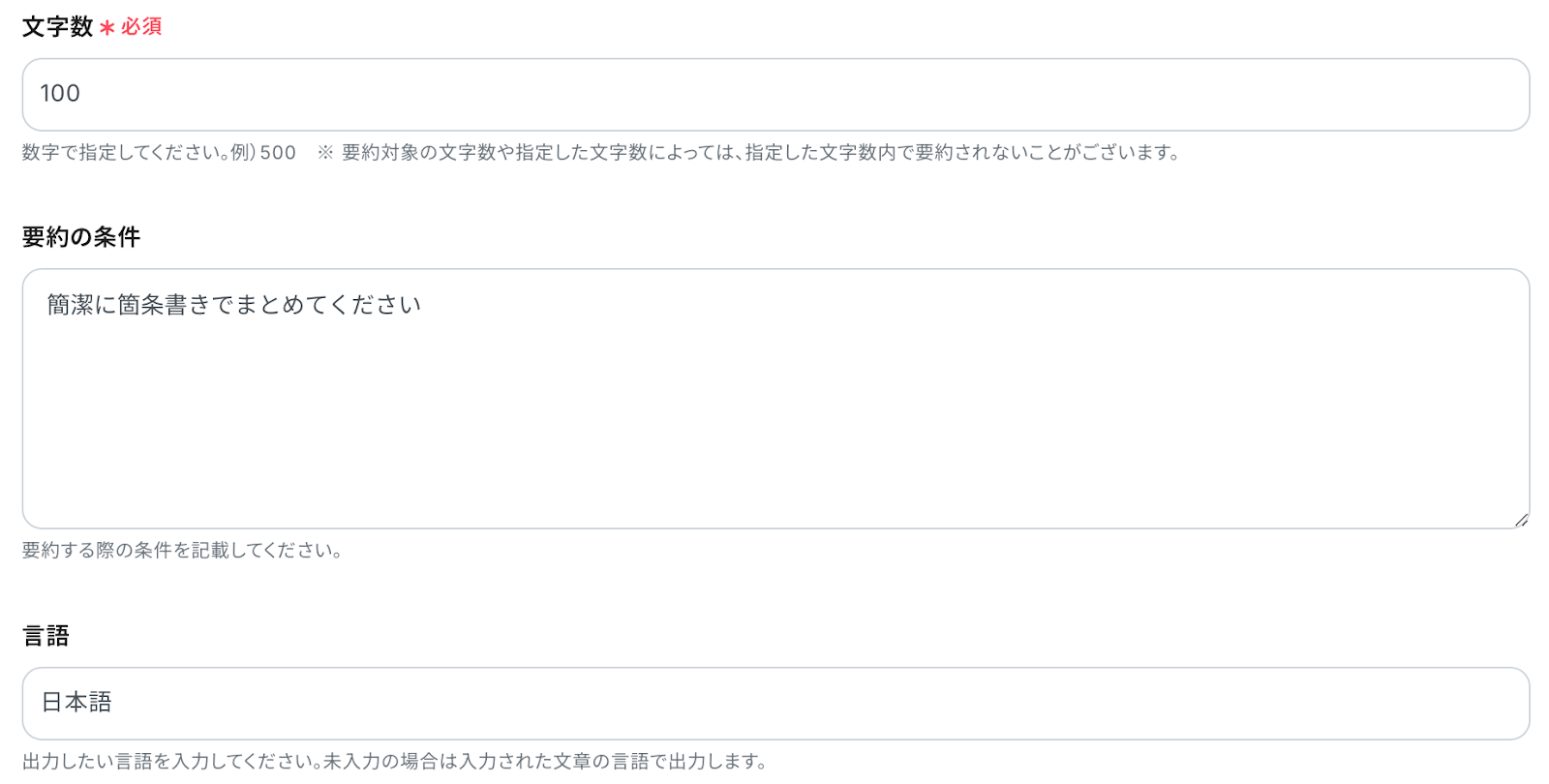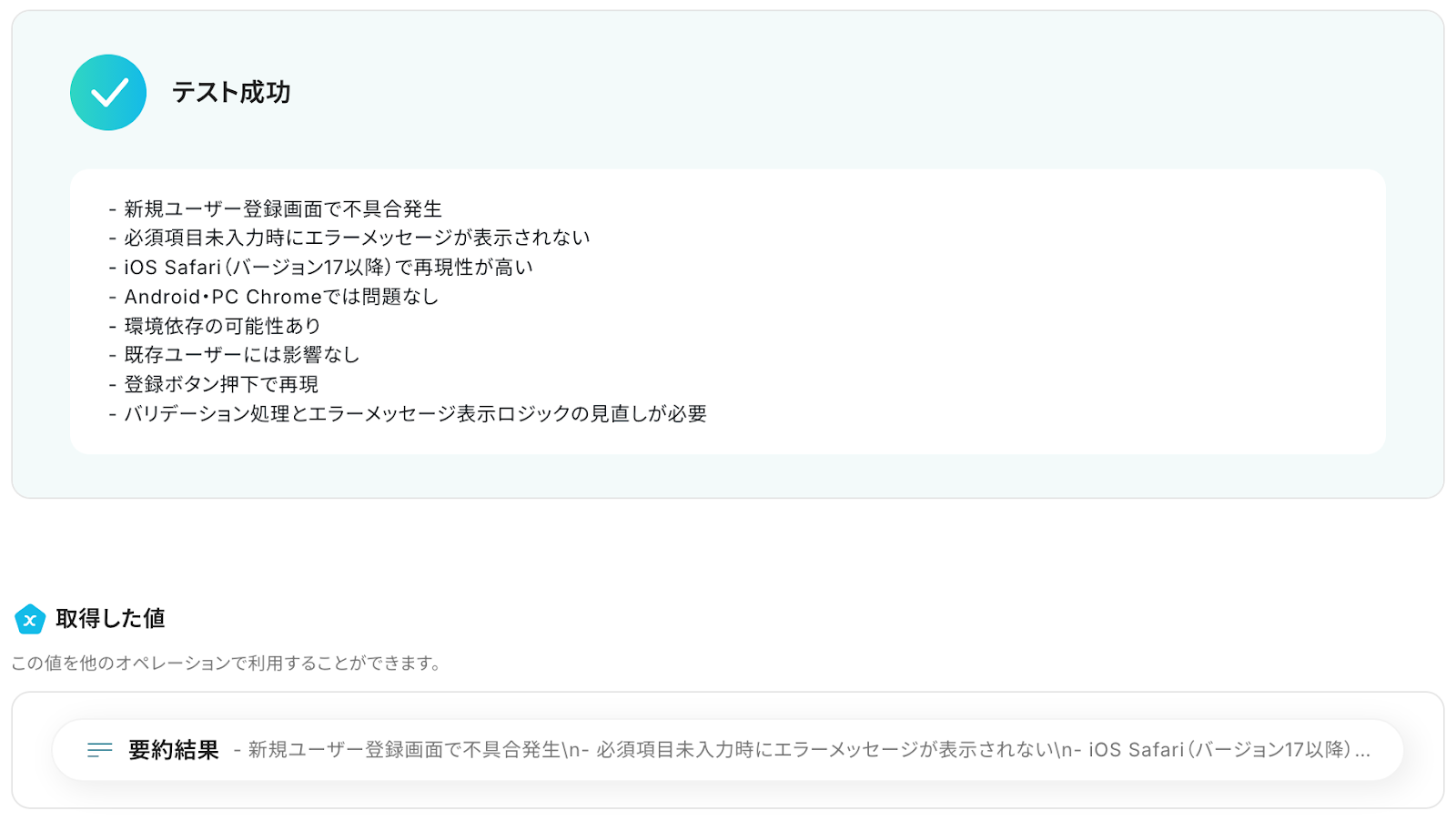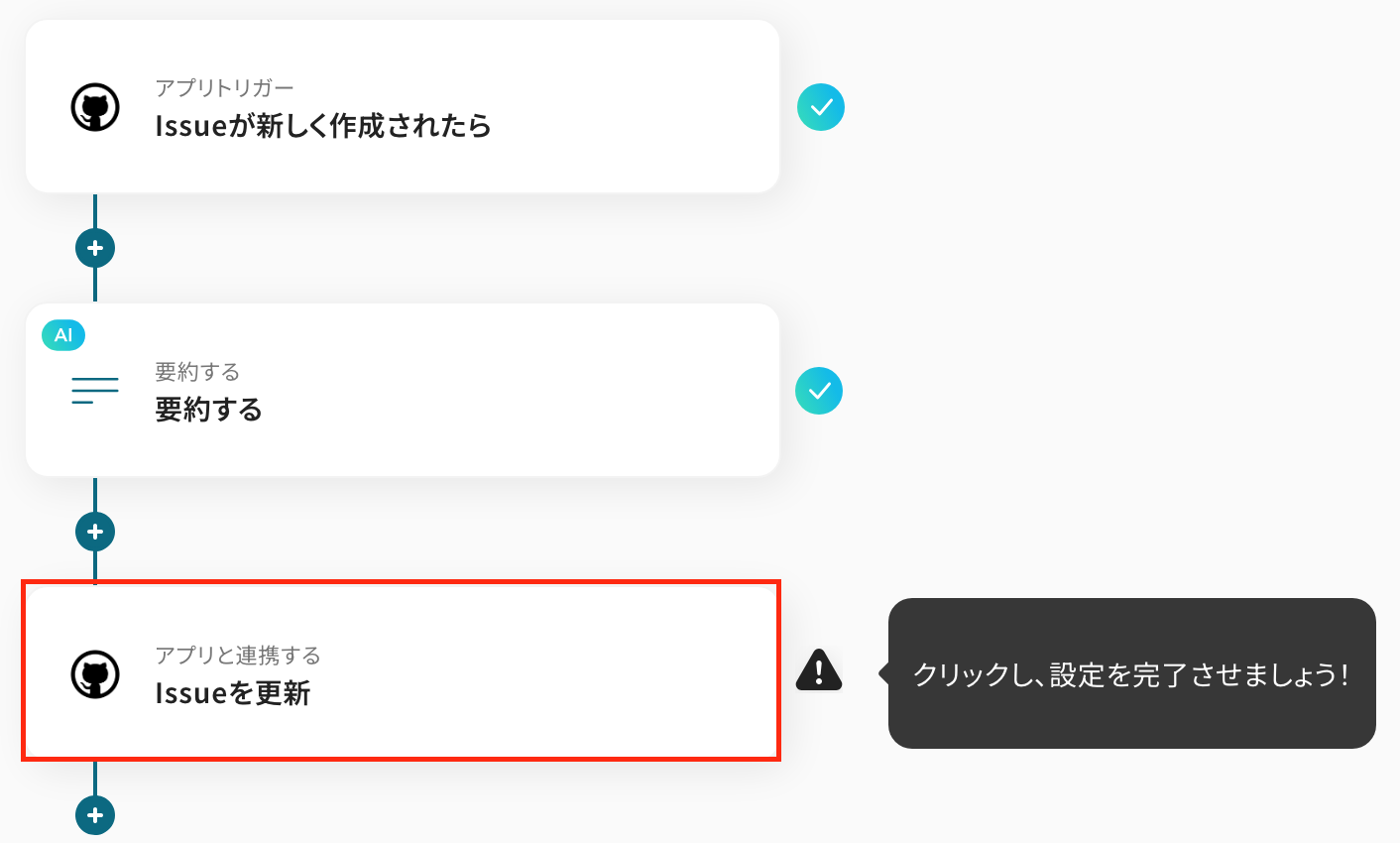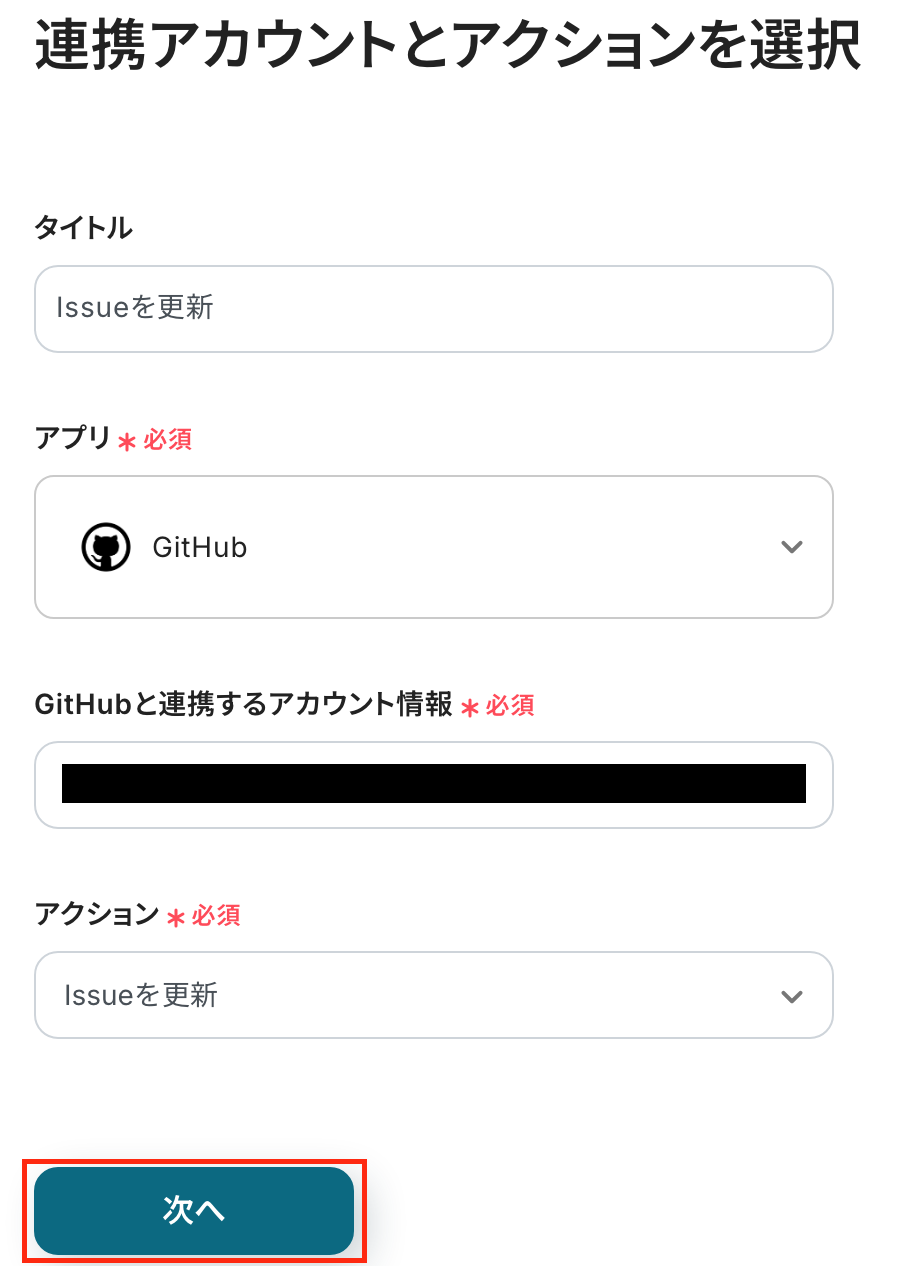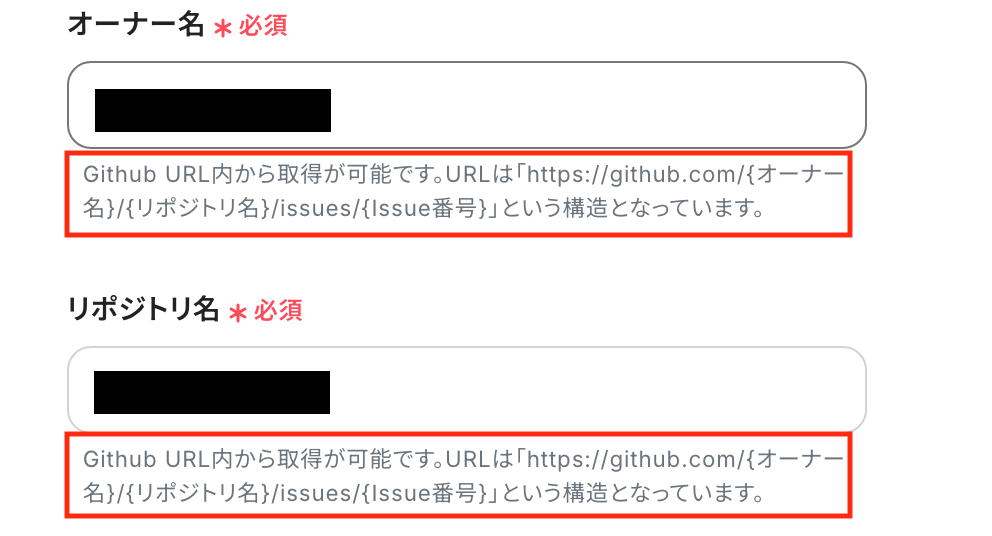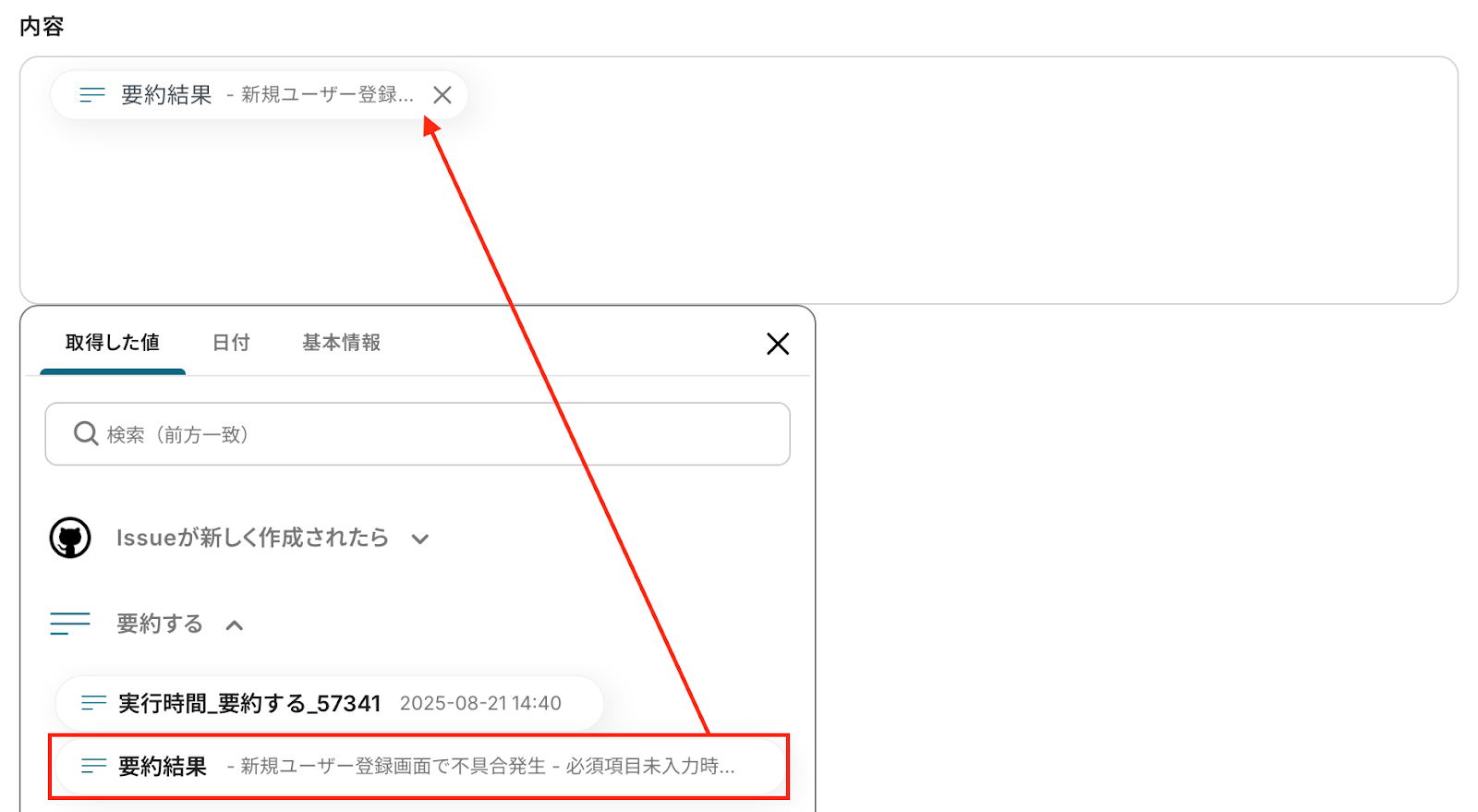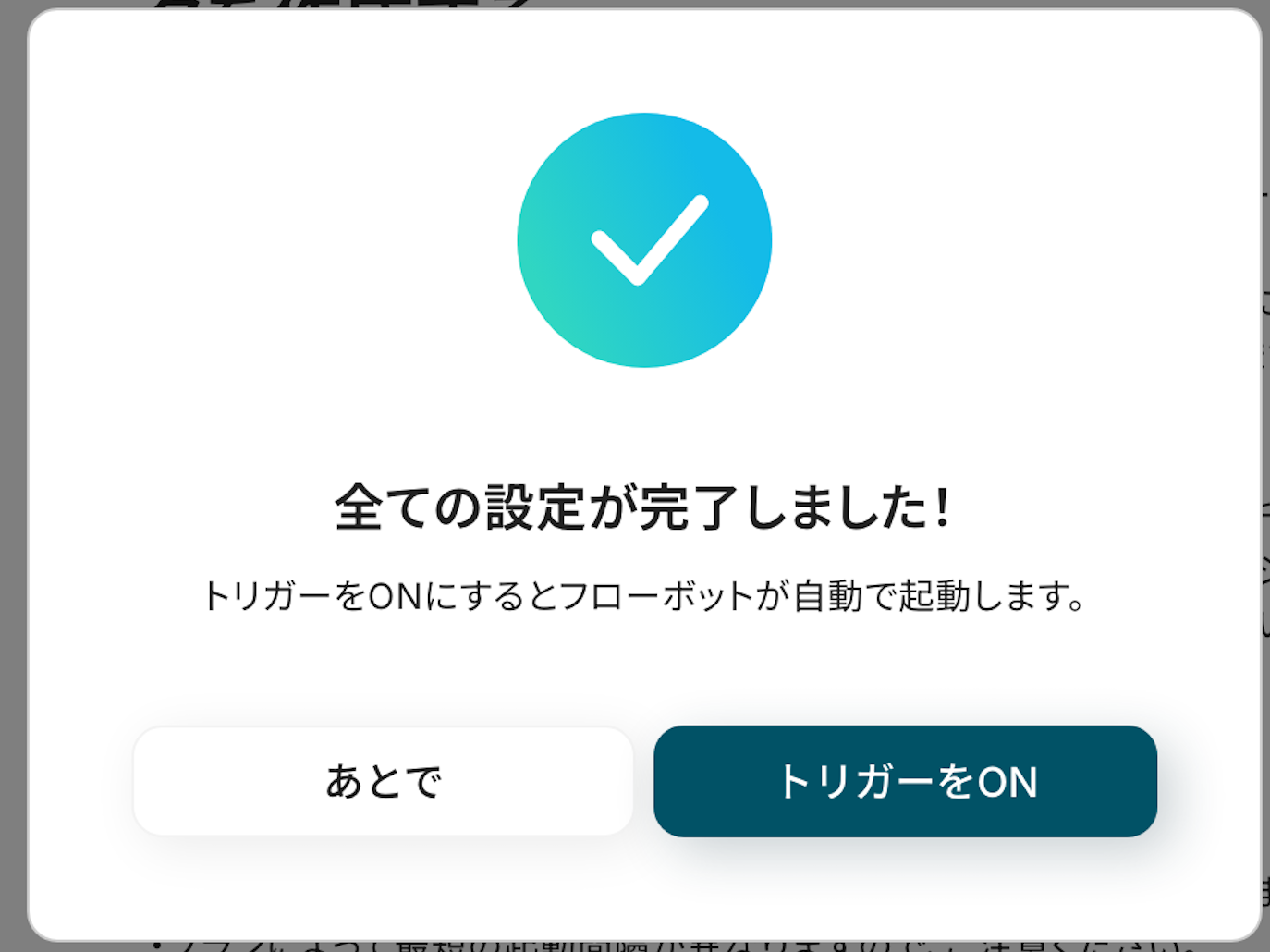GitHubでIssueが作成されたら、内容を要約して更新する
試してみる
■概要
GitHubのIssueが作成されるたびに、その内容を一つひとつ確認し、要点を把握する作業に手間を感じていませんか。
特にプロジェクトが大規模になると、Issueの管理が煩雑になりがちで、対応の遅れや見落としにも繋がりかねません。
このワークフローを活用すれば、GitHubで新しいIssueが作成された際に、AIが自動で内容を要約しIssueを更新するため、こうした課題を解消できます。
Issue管理の効率化によって、開発プロセスをより円滑に進めることが可能です。
■このテンプレートをおすすめする方
・GitHubを利用した開発プロジェクトで、Issue管理の工数を削減したいと考えている方
・複数のリポジトリを管理しており、GitHubのIssueを横断的に、かつスムーズに把握したい方
・Issueの内容確認作業を自動化し、より重要な開発業務にリソースを集中させたい方
■注意事項
・GitHubとYoomを連携してください。
・トリガーは5分、10分、15分、30分、60分の間隔で起動間隔を選択できます。
・プランによって最短の起動間隔が異なりますので、ご注意ください。
「GitHubのIssueに登録する情報量が多く、内容の要約や確認に時間がかかっている…」
「定期的なプルリクエストの作成を毎回手作業で行っており、手間がかかるし忘れることもある…」
このように、開発プロジェクトで頻繁に利用するGitHub上の定型的な操作に、時間や労力を奪われていませんか?
もし、GitHubで新しいIssueが作成された際にその内容をAIが自動で要約してくれたり、決まったスケジュールでプルリクエストを自動作成する仕組みがあれば、これらの悩みから解放されるはず。
そして、開発者は本来注力すべきコーディングや設計といったコア業務に集中できる貴重な時間を生み出すことができます。
今回ご紹介する自動化は、プログラミングの知識がなくても簡単に設定でき、手間や時間もかからないので、ぜひ導入して開発プロセスをもっと効率化しましょう!
とにかく早く試したい方へ
YoomにはGitHubを自動化するためのテンプレートが用意されているので、今すぐ試したい方は以下よりバナーをクリックしてスタートしましょう!
GitHubでIssueが作成されたら、内容を要約して更新する
試してみる
■概要
GitHubのIssueが作成されるたびに、その内容を一つひとつ確認し、要点を把握する作業に手間を感じていませんか。
特にプロジェクトが大規模になると、Issueの管理が煩雑になりがちで、対応の遅れや見落としにも繋がりかねません。
このワークフローを活用すれば、GitHubで新しいIssueが作成された際に、AIが自動で内容を要約しIssueを更新するため、こうした課題を解消できます。
Issue管理の効率化によって、開発プロセスをより円滑に進めることが可能です。
■このテンプレートをおすすめする方
・GitHubを利用した開発プロジェクトで、Issue管理の工数を削減したいと考えている方
・複数のリポジトリを管理しており、GitHubのIssueを横断的に、かつスムーズに把握したい方
・Issueの内容確認作業を自動化し、より重要な開発業務にリソースを集中させたい方
■注意事項
・GitHubとYoomを連携してください。
・トリガーは5分、10分、15分、30分、60分の間隔で起動間隔を選択できます。
・プランによって最短の起動間隔が異なりますので、ご注意ください。
GitHubとYoomを連携してできること
GitHubのAPIを連携すれば、Issueの更新やプルリクエストの作成など、GitHub上で行われる様々な操作を自動化することが可能になります!
これにより、開発プロセスの定型業務を削減し、チーム全体の生産性が向上するはずです。
気になる自動化例の「試してみる」をクリックしてアカウント登録するだけで、すぐにGitHubの連携を実際に体験できます。
登録はたったの30秒で完了するので、ぜひ気軽にお試しください!
GitHubでIssueが作成されたら、内容を要約して更新する
新しいIssueが作成されるたびに、その内容をAIが自動で読み取り、要約したテキストをIssueの本文に追記する連携です。
この仕組みにより、担当者はIssueの概要を把握しやすくなり、対応の優先順位付けや担当者の割り振りの迅速化に繋がります。特に多くのIssueが飛び交う大規模なプロジェクトにおいて、情報共有の効率を高めることができるはずです。
GitHubでIssueが作成されたら、内容を要約して更新する
試してみる
■概要
GitHubのIssueが作成されるたびに、その内容を一つひとつ確認し、要点を把握する作業に手間を感じていませんか。
特にプロジェクトが大規模になると、Issueの管理が煩雑になりがちで、対応の遅れや見落としにも繋がりかねません。
このワークフローを活用すれば、GitHubで新しいIssueが作成された際に、AIが自動で内容を要約しIssueを更新するため、こうした課題を解消できます。
Issue管理の効率化によって、開発プロセスをより円滑に進めることが可能です。
■このテンプレートをおすすめする方
・GitHubを利用した開発プロジェクトで、Issue管理の工数を削減したいと考えている方
・複数のリポジトリを管理しており、GitHubのIssueを横断的に、かつスムーズに把握したい方
・Issueの内容確認作業を自動化し、より重要な開発業務にリソースを集中させたい方
■注意事項
・GitHubとYoomを連携してください。
・トリガーは5分、10分、15分、30分、60分の間隔で起動間隔を選択できます。
・プランによって最短の起動間隔が異なりますので、ご注意ください。
指定されたスケジュールでGitHubにプルリクエストを作成する
毎週月曜日の朝など、あらかじめ設定したスケジュールをトリガーにして、特定のブランチから別のブランチへのプルリクエストを自動で作成する連携です。
定期的なリリース作業や開発ブランチのマージなど、決まったタイミングで行うプルリクエスト作成の手間を自動化し、作成忘れといったヒューマンエラーを防ぐことができます。
指定されたスケジュールでGitHubにプルリクエストを作成する
試してみる
■概要
GitHubでの開発プロジェクトにおいて、定期的なプルリクエストの作成を手間に感じていませんか。
毎回手動で対応していると、作業が漏れてしまったり、他の業務を圧迫したりすることもあります。
このワークフローは、あらかじめ設定したスケジュールでGitHubにプルリクエストを自動で作成するものです。
GitHub上での反復的な操作を自動化し、開発プロセスの効率化と作業の抜け漏れ防止を実現します。
■このテンプレートをおすすめする方
・GitHubを利用した開発プロセスにおける定型業務を効率化したいエンジニアの方
・定期的なプルリクエストの作成を自動化し、作業忘れをなくしたいプロジェクトリーダーの方
・GitHubに関連する手作業を削減し、コア業務に集中したいと考えている方
■注意事項
・GitHubとYoomを連携してください。
GitHubとYoomの連携フローを作ってみよう
それでは、さっそく実際にGitHubとYoomを連携したフローを作成してみましょう!
今回はYoomを使用して、ノーコードでGitHubとYoomの連携を進めていきますので、もしまだYoomのアカウントをお持ちでない場合は、こちらの登録フォームからアカウントを発行しておきましょう。
[Yoomとは]
フローの作成方法
今回はGitHubでIssueが作成されたら、内容を要約して更新するフローを作成していきます!
作成の流れは大きく分けて以下です。
- GitHubをマイアプリ連携
- テンプレートをコピー
- GitHubのトリガー設定、テキストの要約設定およびGitHubのアクション設定
- トリガーをONにし、フローが起動するかを確認
GitHubでIssueが作成されたら、内容を要約して更新する
試してみる
■概要
GitHubのIssueが作成されるたびに、その内容を一つひとつ確認し、要点を把握する作業に手間を感じていませんか。
特にプロジェクトが大規模になると、Issueの管理が煩雑になりがちで、対応の遅れや見落としにも繋がりかねません。
このワークフローを活用すれば、GitHubで新しいIssueが作成された際に、AIが自動で内容を要約しIssueを更新するため、こうした課題を解消できます。
Issue管理の効率化によって、開発プロセスをより円滑に進めることが可能です。
■このテンプレートをおすすめする方
・GitHubを利用した開発プロジェクトで、Issue管理の工数を削減したいと考えている方
・複数のリポジトリを管理しており、GitHubのIssueを横断的に、かつスムーズに把握したい方
・Issueの内容確認作業を自動化し、より重要な開発業務にリソースを集中させたい方
■注意事項
・GitHubとYoomを連携してください。
・トリガーは5分、10分、15分、30分、60分の間隔で起動間隔を選択できます。
・プランによって最短の起動間隔が異なりますので、ご注意ください。
ステップ1:GitHubのマイアプリ登録
ここでは、YoomとGitHubを連携して、操作が行えるようにしていきます。
まずは基本的な設定方法を解説しているナビをご覧ください!
それではここから今回のフローで使用するアプリのマイアプリ登録方法を解説します。
【GitHubのマイアプリ連携】
検索窓にGitHubと入力し、検索結果から選択します。
以下の画面が表示されたら、ユーザー名またはメールアドレスとパスワードを入力し、「Sign in」をクリックしてください。
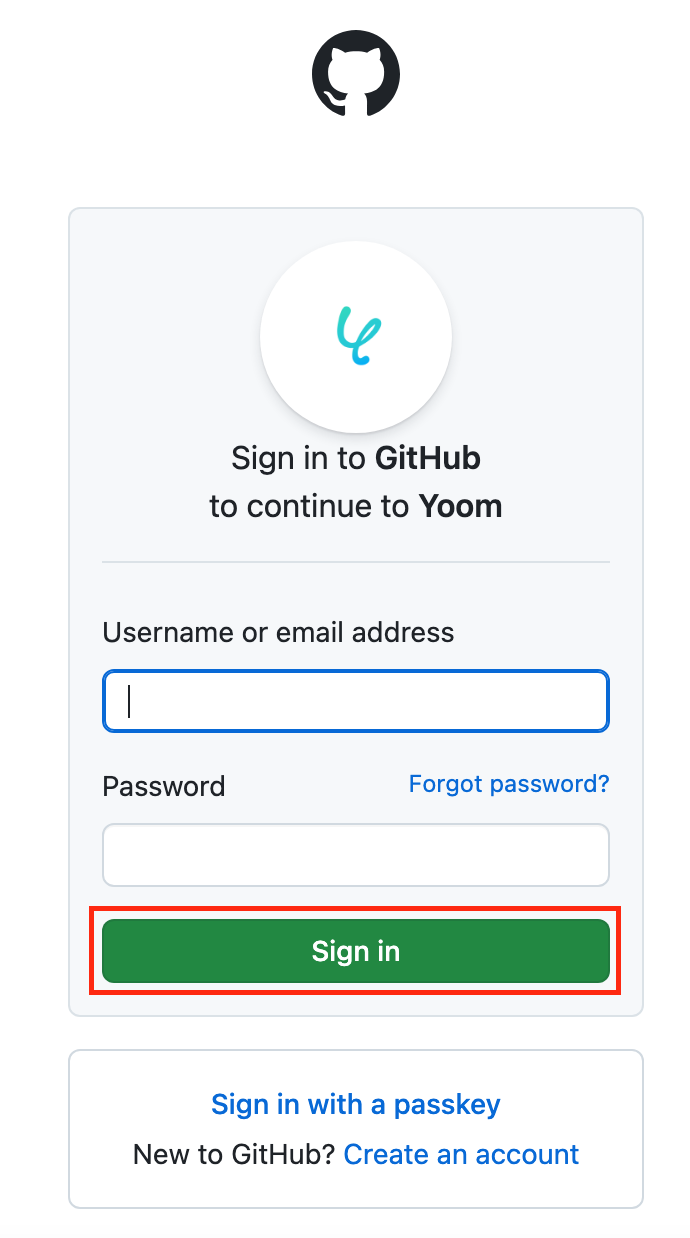
以下の画面で認証コードを入力し、「Verify」をクリックします。
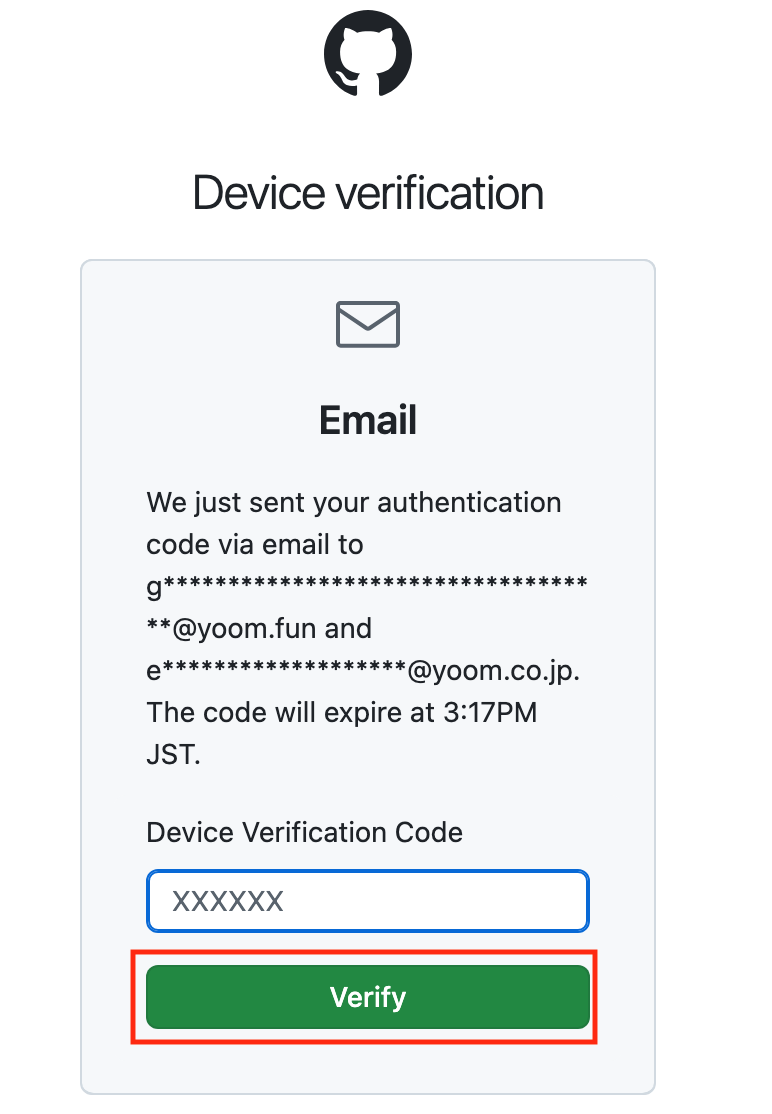
これで、GitHubの連携が完了しました!
ステップ2:テンプレートをコピーする
これからいよいよフローを作っていきます!
簡単に設定できるようテンプレートを利用しているので、Yoomにログインし、以下バナーの「試してみる」をクリックしてください。
GitHubでIssueが作成されたら、内容を要約して更新する
試してみる
■概要
GitHubのIssueが作成されるたびに、その内容を一つひとつ確認し、要点を把握する作業に手間を感じていませんか。
特にプロジェクトが大規模になると、Issueの管理が煩雑になりがちで、対応の遅れや見落としにも繋がりかねません。
このワークフローを活用すれば、GitHubで新しいIssueが作成された際に、AIが自動で内容を要約しIssueを更新するため、こうした課題を解消できます。
Issue管理の効率化によって、開発プロセスをより円滑に進めることが可能です。
■このテンプレートをおすすめする方
・GitHubを利用した開発プロジェクトで、Issue管理の工数を削減したいと考えている方
・複数のリポジトリを管理しており、GitHubのIssueを横断的に、かつスムーズに把握したい方
・Issueの内容確認作業を自動化し、より重要な開発業務にリソースを集中させたい方
■注意事項
・GitHubとYoomを連携してください。
・トリガーは5分、10分、15分、30分、60分の間隔で起動間隔を選択できます。
・プランによって最短の起動間隔が異なりますので、ご注意ください。
ワークスペースに自動的にテンプレートがコピーされるので、次に表示された画面で「OK」をクリックしてください。

ステップ3:GitHubのトリガー設定
最初の設定です!
ここからは、「GitHubでIssueが作成されたら、内容を要約して更新する」フローの設定をしていきます!
以下の赤枠をクリックしてください。
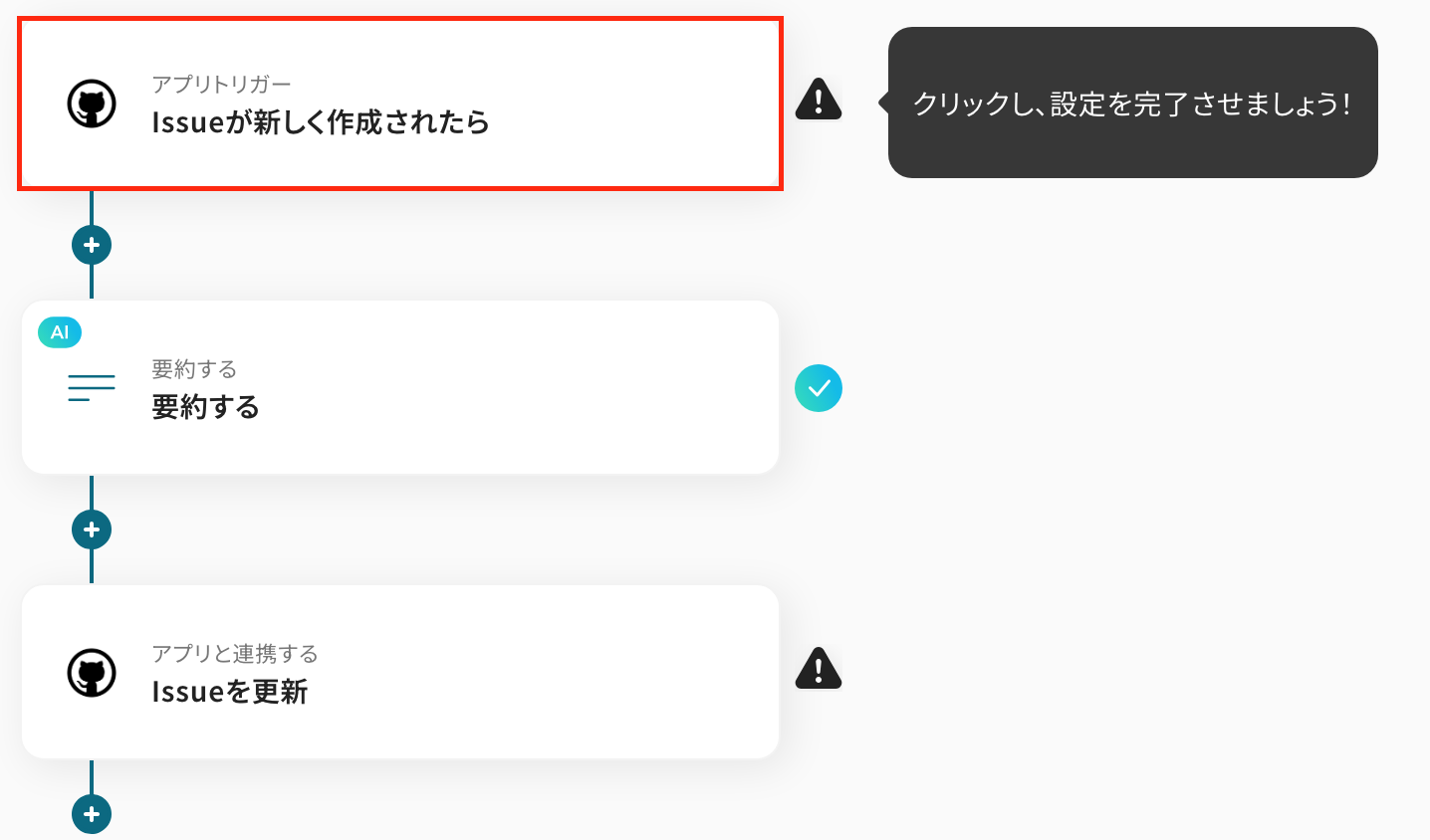
以下の内容を確認し、次に進みましょう!
- タイトル:必要に応じて変更
- 連携するアカウント:合っているか確認
- トリガーアクション:「Issueが新しく作成されたら」を選択

API接続設定の画面に移ったら、必須項目を設定していきます!
まずは、「トリガーの起動間隔」を5分・10分・15分・30分・60分から選択します。基本的にはご契約プランの最短起動間隔にしてお使いいただくことをおすすめします。
※プランによって起動間隔の選択内容が異なるため、ご注意下さい。
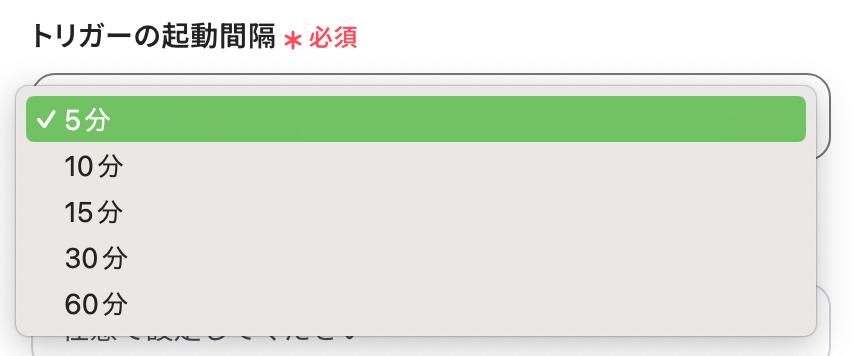
次に「オーナー名」「リポジトリ名」を入力します。
入力欄下の説明を参照して、入力しましょう。
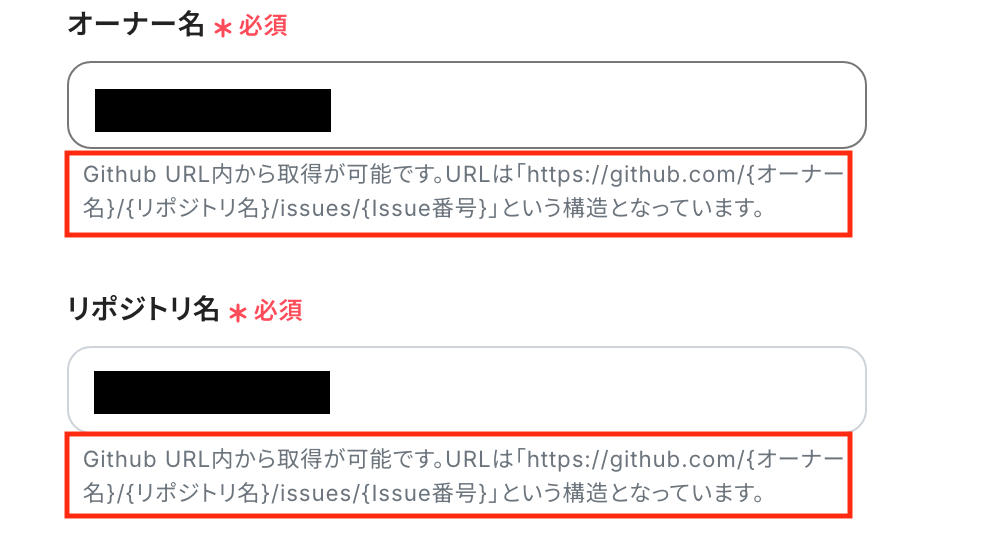
入力が完了したら、GitHubにIssueを作成します。
作成後、「テスト」をクリックしましょう!テストに成功したら、アウトプットを確認してください。
※アウトプットはこの後の設定で活用します。

問題がなければ、「保存する」をクリックしましょう!
ステップ4:要約する設定
以下の赤枠をクリックしましょう!

以下の画面が表示されたら、内容を確認して次に進みましょう!
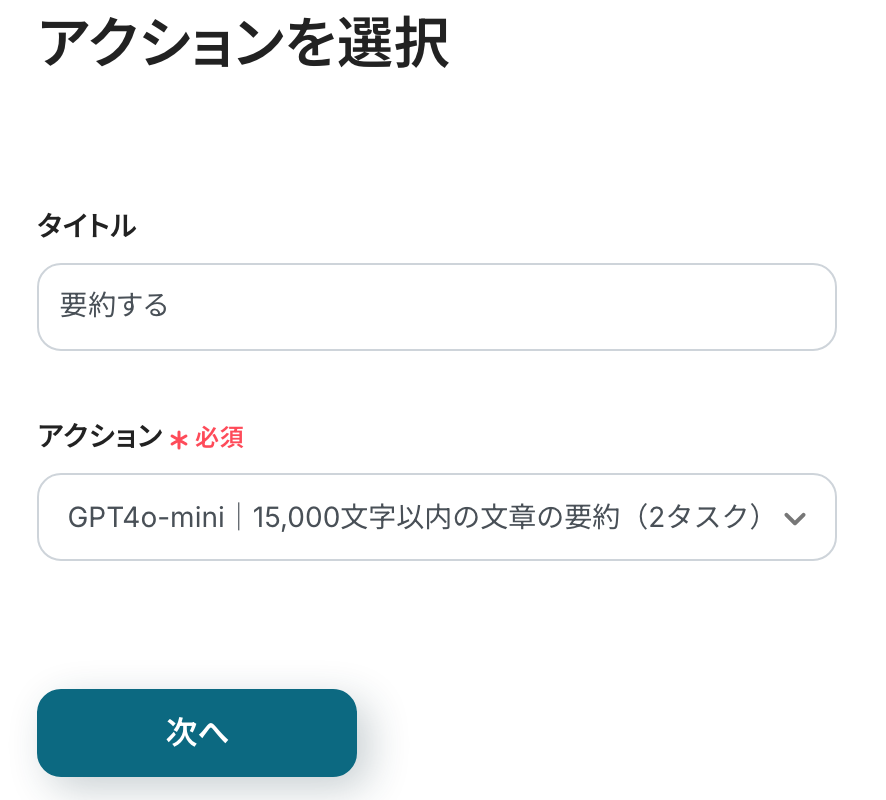
続いて、詳細設定をしましょう。
ここでは、先ほど取得したデータを要約したり、プロンプトをカスタマイズしたりすることができます。
「要約する」の設定方法
まずは、「要約対象のテキスト」を入力します。
入力欄をクリックして表示されるアウトプットを引用して設定してください。
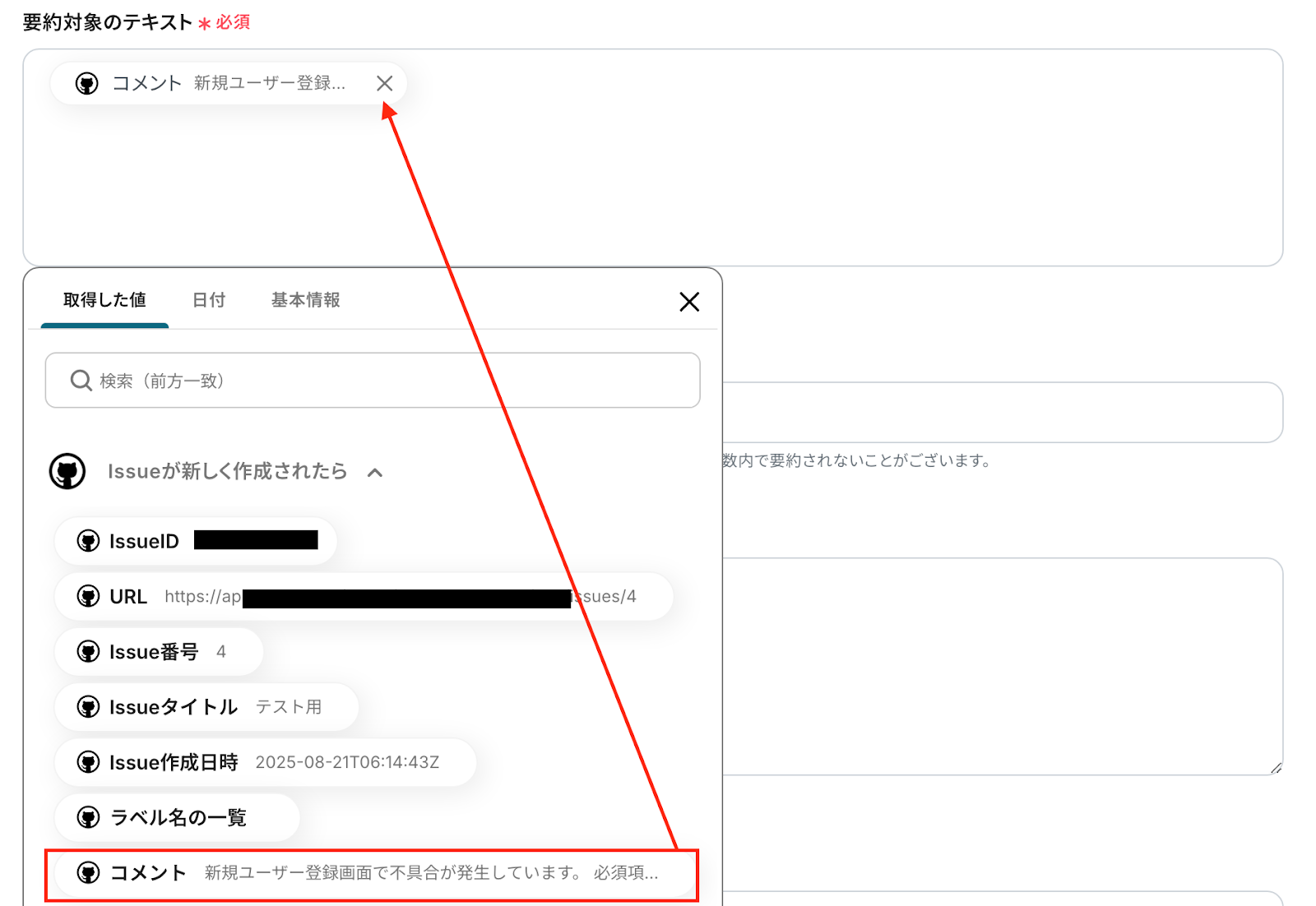
続いて、文字数・要約条件・言語を設定しましょう。
要約の条件は、「簡潔に箇条書きでまとめてください」など自由に設定してください。
各項目の設定が完了したら、「テスト」をクリックします。
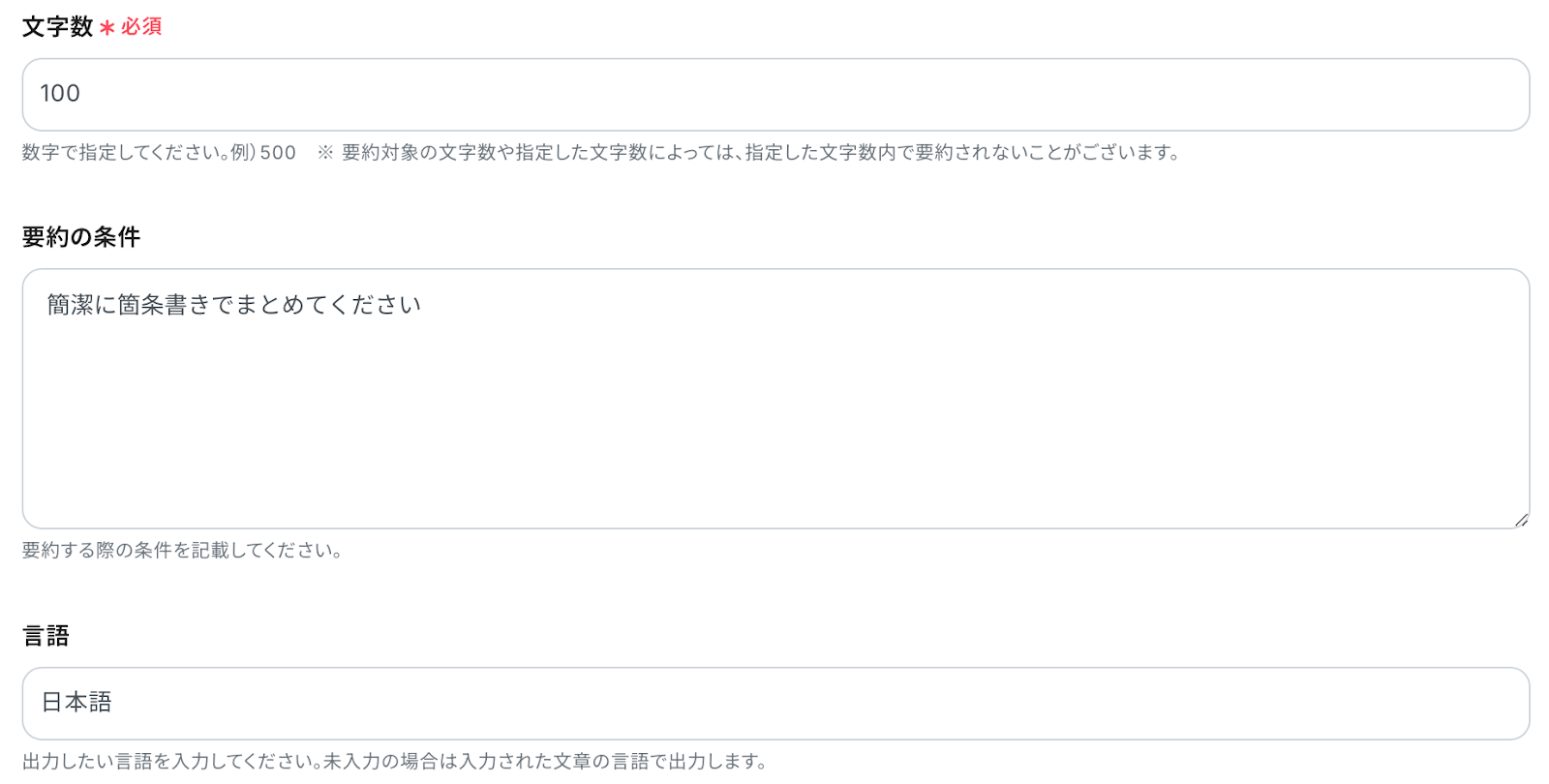
テストに成功したら、取得した値に表示されている要約内容を確認後、「保存する」をクリックします。
次のステップに進みましょう!
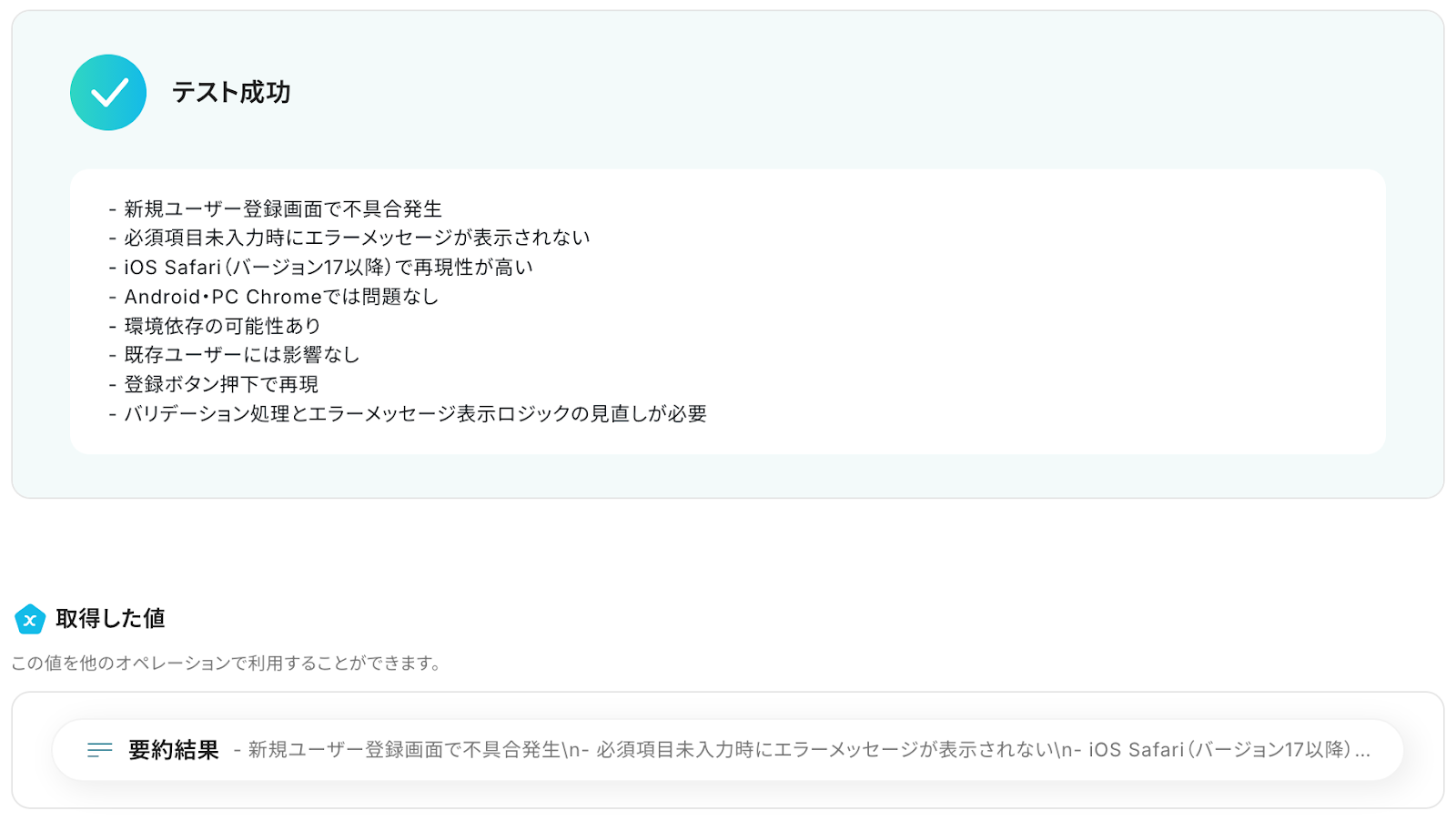
ステップ5:GitHubのイシューを更新する設定
最後の設定です。赤枠部分をクリックしましょう!
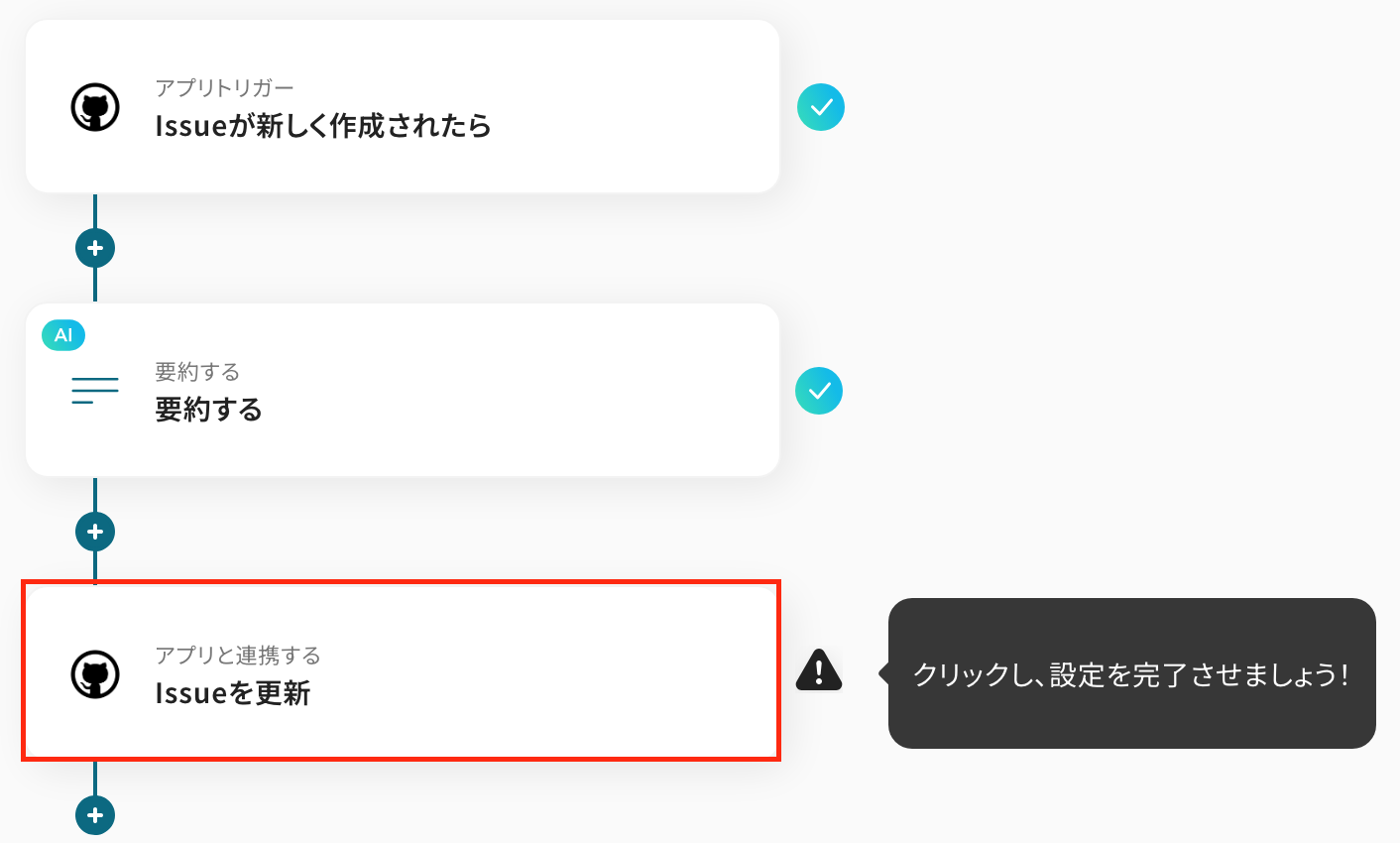
続いて、タイトルを任意で修正し、連携するアカウントが合っているか確認します。
アクションはそのままで、次に進みましょう!
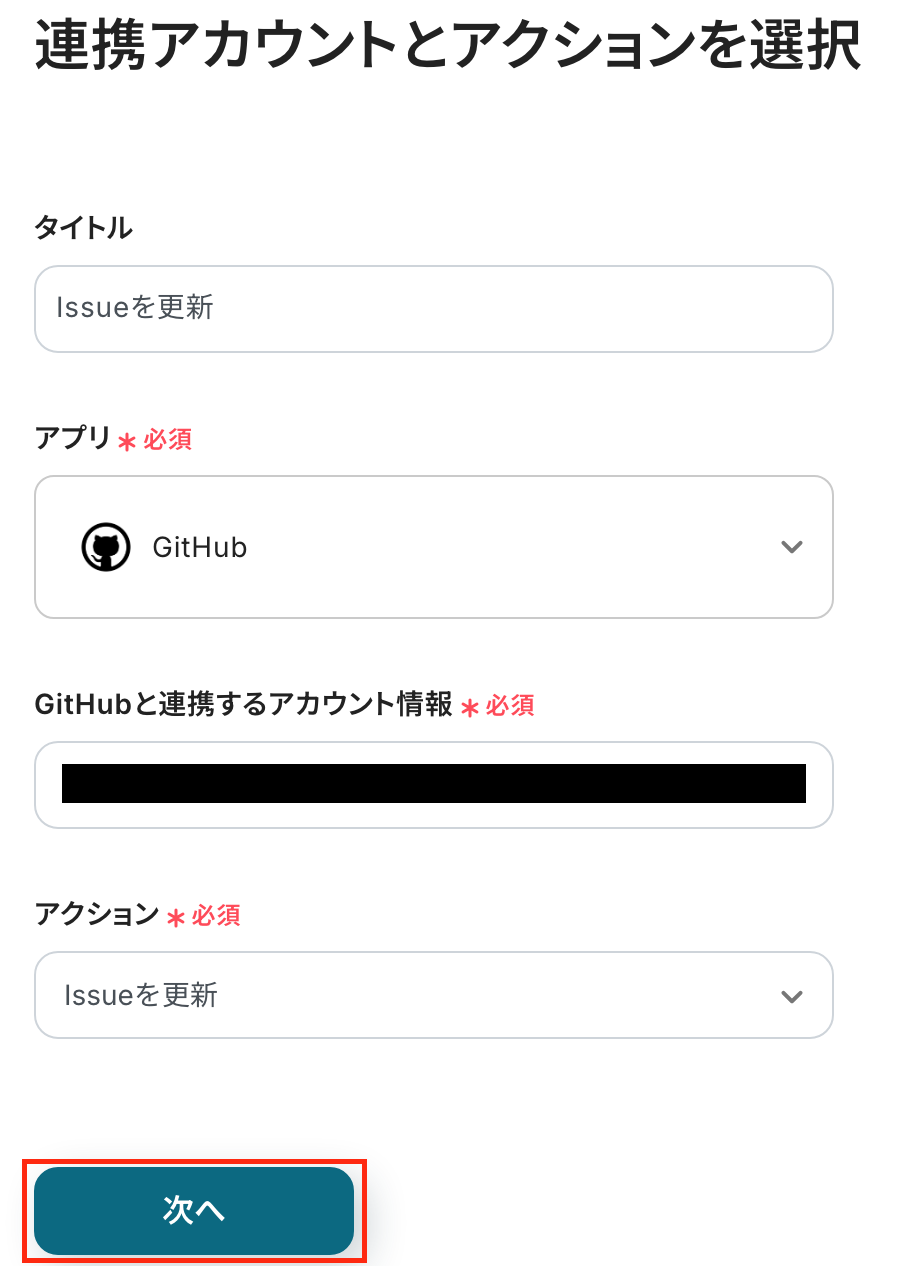
API接続設定画面に遷移したら、「オーナー名」「リポジトリ名」を入力します。
入力欄下の説明を参照して入力しましょう。
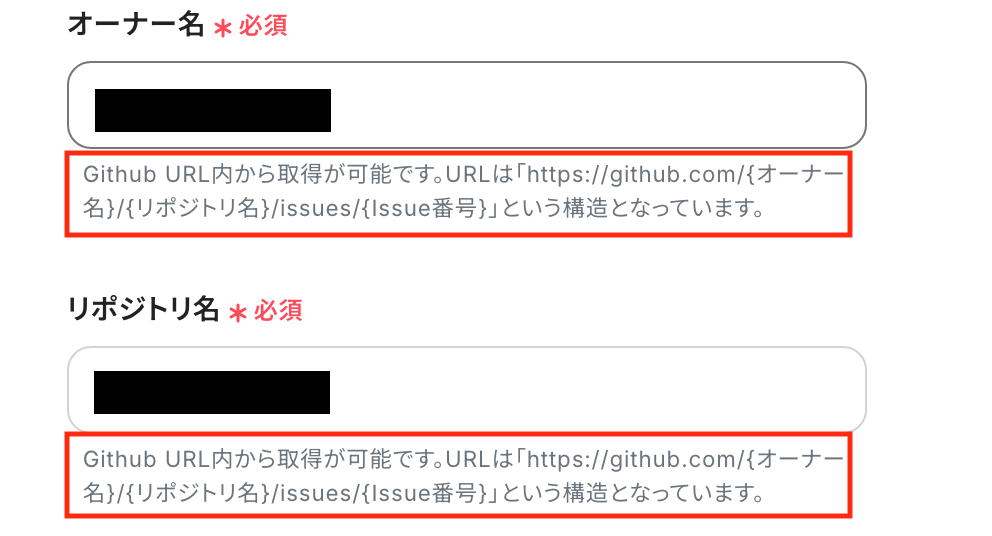
「イシュー番号」を設定します。
入力欄をクリックして表示されるアウトプットを引用して設定してください。

「内容」を設定します。
こちらも入力欄をクリックして表示されるアウトプットを引用して設定しましょう。
※以下のように「要約結果」だけを設定すると、もともと登録してあったコメントの内容が置き変わります。もとのコメントの内容を残しておきたい場合は、取得した値の「Issueが新しく作成されたら」の中から、「コメント」も追加してください。
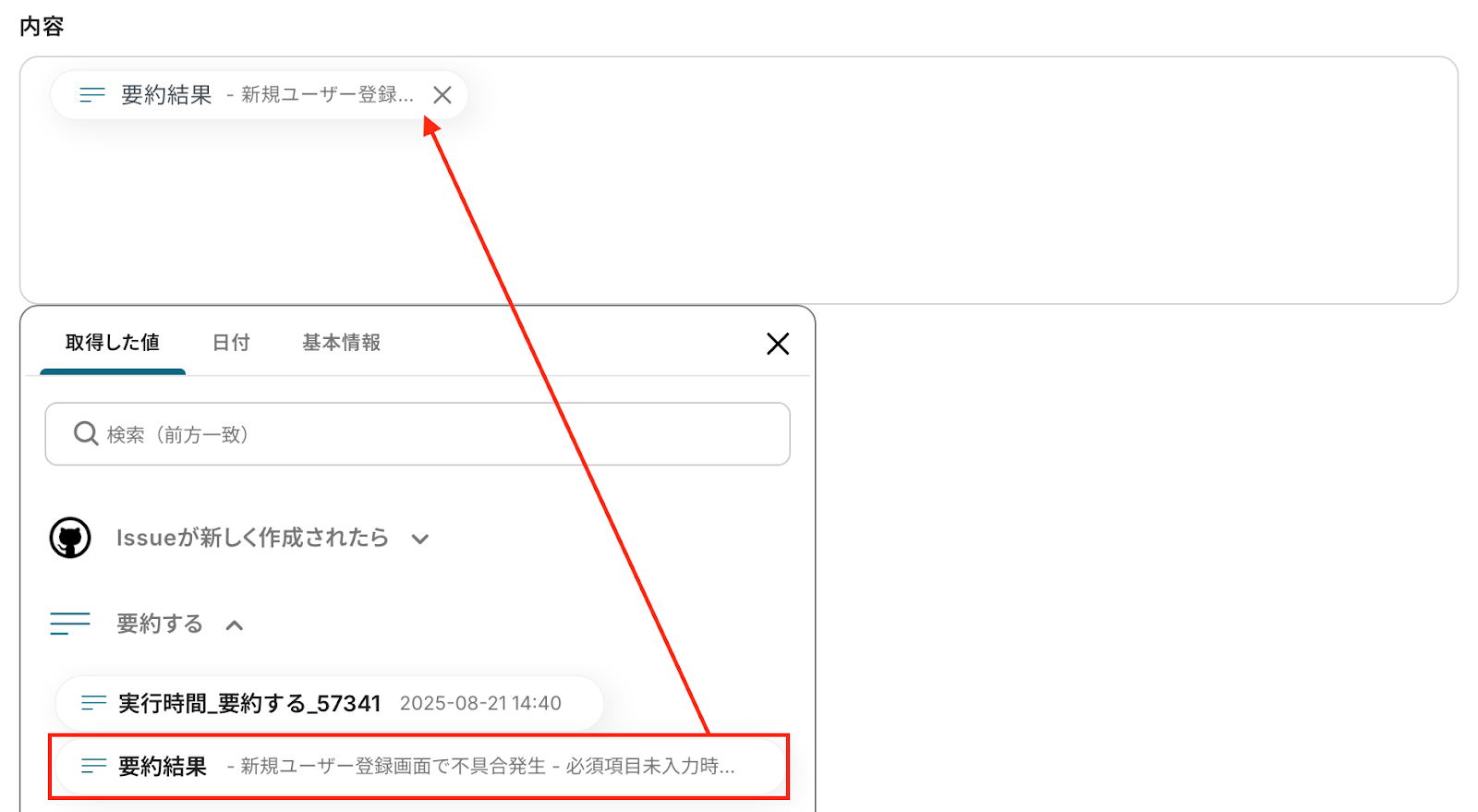
他の項目を任意で設定したら、「テスト→保存する」をクリックしましょう!
以上で、すべての設定が完了です。お疲れ様でした。
ステップ6:トリガーをONに設定しフロー稼働の準備完了
フロー画面に戻り、以下のようなメニューが表示されていれば、フローの設定は完了です!
早速フローを起動させる場合は、「トリガーをON」をクリックしましょう。
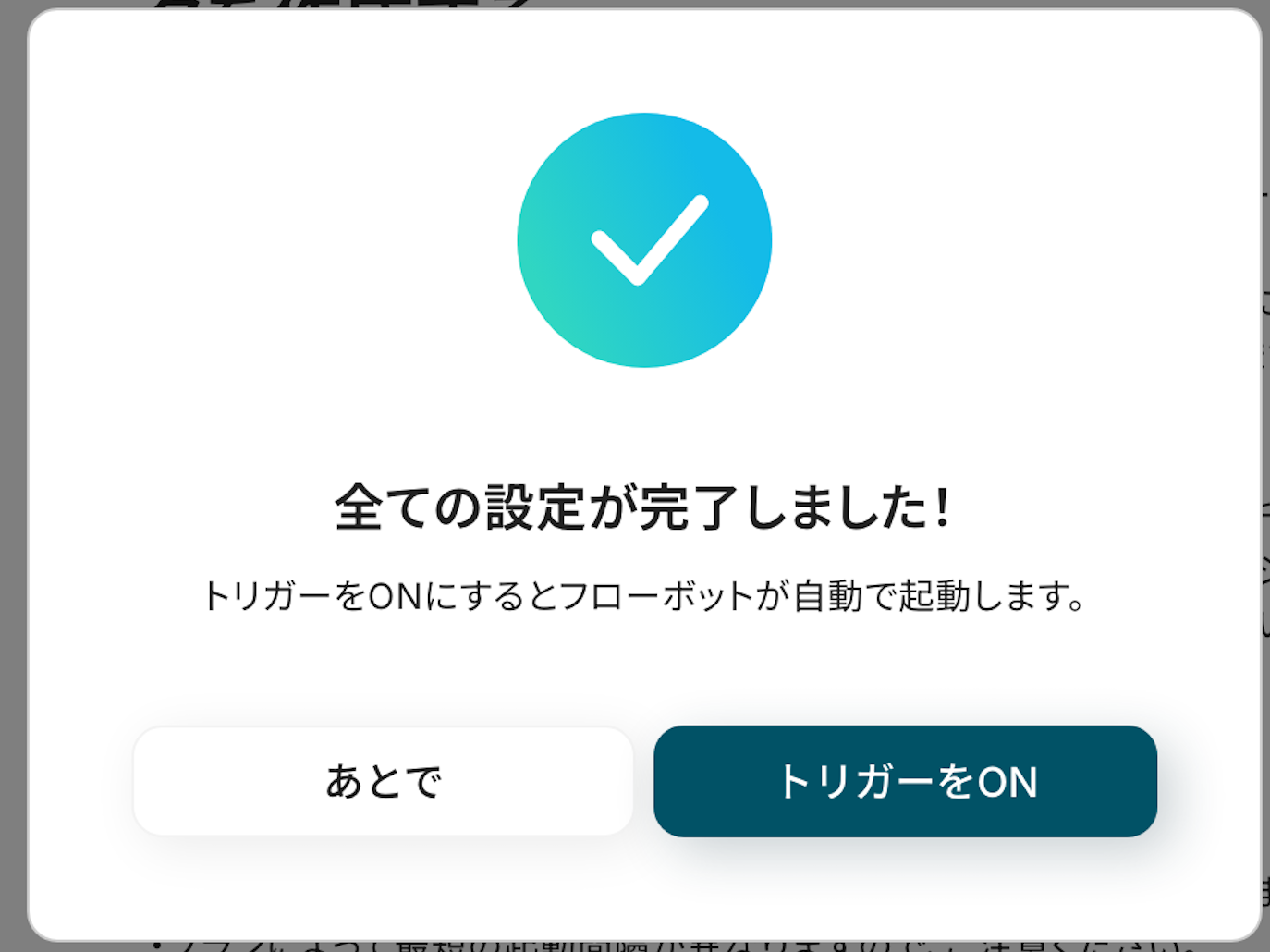
あとで起動させる場合は、フロー画面のトリガースイッチをクリックすることで、トリガーをONにできます。

GitHubを活用したその他の自動化例
Yoomでは、ご紹介した事例以外にもGitHubを活用した様々な自動化を実現できます。
例えば、Discordなどのチャットツールと連携することで、プルリクエストが作成されたことを自動通知できます。
手作業での入力や転記作業を削減できるため、人為的ミスを防ぎ、スムーズな情報共有を実現したいときは、以下のテンプレートを試してみてください!
GitHubでプルリクエストが作成されたらDiscordに通知する
試してみる
■概要
「GitHubでプルリクエストが作成されたらDiscordに通知する」ワークフローは、情報共有の迅速化に役立ちます。
GitHub上の情報追加を検知して、Discordに素早く通知できるため把握漏れの防止などにつながります。
■このテンプレートをおすすめする方
・GitHubを活用してチーム開発を行っている方
・プルリクエストの作成を迅速に把握し、レビューをスピーディに進めたい方
・手動での進捗確認に手間を感じている方
・コミュニケーションツールとしてDiscordを利用している方
・Discordを日常的に使っていて、開発の進捗をスピーディに把握したい方
・プロジェクトマネージャーとしてチームのコラボレーションを効率的に管理したい方
■注意事項
・GitHubとDiscordのそれぞれとYoomを連携してください。
・トリガーは5分、10分、15分、30分、60分の間隔で起動間隔を選択できます。
・プランによって最短の起動間隔が異なりますので、ご注意ください。
GitHubでIssueが作成されたらConfluenceにページを作成する
試してみる
■概要
「GitHubでIssueが作成されたらConfluenceにページを作成する」フローは、開発プロセスにおける情報共有をスムーズにする業務ワークフローです。
■このテンプレートをおすすめする方
・GitHubとConfluenceを併用している開発チームのリーダー
・Issue管理とドキュメント作成に手間を感じているプロジェクトマネージャー
・情報共有の効率化を図りたいソフトウェアエンジニア
・手動でのデータ入力に時間を取られているチームメンバー
・プロジェクトの透明性を高めたい経営者
■注意事項
・GitHub、ConfluenceのそれぞれとYoomを連携してください。
・トリガーは5分、10分、15分、30分、60分の間隔で起動間隔を選択できます。
・プランによって最短の起動間隔が異なりますので、ご注意ください。
GitHubのIssue作成されたらChatGPTで内容を分析し、コメントを追加する
試してみる
■概要
GitHubで新しいIssueが作成されるたびに、内容を把握し、優先順位を判断するのは手間がかかる作業です。特に多くのIssueが同時に発生すると、重要な情報を見落としたり、対応が遅れてしまうこともあります。このワークフローを活用すれば、新しいIssueの作成をトリガーに、ChatGPTがその内容を自動で分析しコメントを追加するため、Issueの内容把握を迅速化し、開発プロセスの効率化に繋がります。
■このテンプレートをおすすめする方
・GitHubでのIssue管理に多くの時間を費やしているプロジェクトマネージャーの方
・ChatGPTを活用して、開発プロセスの初期対応を効率化したいと考えている方
・手作業によるIssueの確認漏れや、対応の遅延を防ぎたい開発チームの方
■注意事項
・GitHubとChatGPTのそれぞれとYoomを連携してください。
・トリガーは5分、10分、15分、30分、60分の間隔で起動間隔を選択できます。
・プランによって最短の起動間隔が異なりますので、ご注意ください。
・ChatGPT(OpenAI)のアクションを実行するには、OpenAIのAPI有料プランの契約が必要です。(APIが使用されたときに支払いができる状態)
https://openai.com/ja-JP/api/pricing/
・ChatGPTのAPI利用はOpenAI社が有料で提供しており、API疎通時のトークンにより従量課金される仕組みとなっています。そのため、API使用時にお支払いが行える状況でない場合エラーが発生しますのでご注意ください。
Zoho Formsで送信された情報でGitHubにIssueを作成する
試してみる
■概要
「Zoho Formsで送信された情報でGitHubにIssueを作成する」フローは、フォームからのデータを自動的にGitHubのIssueとして登録する業務ワークフローです。
顧客やチームメンバーからのフィードバックやリクエストをZoho Formsで簡単に収集できますが、手動でGitHubにIssueを作成するのは手間がかかります。
このワークフローを利用すれば、Zoho Formsに入力された情報が自動的にGitHubに転送され、迅速かつ効率的にIssue管理が可能になります。日々の業務をスムーズに進めたい方に最適です。
■このテンプレートをおすすめする方
・Zoho Formsを活用して顧客やチームからのフィードバックを集めている方
・GitHubでのIssue管理を効率化し、手作業の負担を減らしたい開発チームのリーダー
・フォーム入力からバグ報告や機能リクエストを自動的にIssue化したいプロジェクトマネージャー
・業務ワークフローの自動化を検討しており、Yoomを活用したいと考えている方
・データの一貫性を保ちながら、迅速なIssue作成を実現したいエンジニア
■注意事項
・GitHubとZoho FormsのそれぞれとYoomを連携してください。
・Zoho FormsのWebhook設定方法は下記をご覧ください。
https://intercom.help/yoom/ja/articles/9924708
Backlogに課題が追加されたらGitHubにも登録
試してみる
■概要
プロジェクト管理でBacklogとGitHubを併用していると、課題の二重登録や転記の手間が発生しがちではないでしょうか。
手作業による転記は時間がかかるだけでなく、入力ミスや更新漏れの原因にもなり得ます。
このワークフローを活用すれば、Backlogに新しい課題が追加されると自動でGitHubにもIssueが作成されるため、こうした課題を解消し、開発プロジェクトの管理を円滑に進めることが可能です。
■このテンプレートをおすすめする方
・BacklogとGitHubの両方で課題管理を行っている開発チームの方
・課題の二重登録による手間やヒューマンエラーをなくしたいプロジェクトリーダーの方
・複数のツールをまたぐ開発ワークフローの効率化を検討している方
■注意事項
・Backlog、GitHubのそれぞれとYoomを連携してください。
・トリガーは5分、10分、15分、30分、60分の間隔で起動間隔を選択できます。
・プランによって最短の起動間隔が異なりますので、ご注意ください。
まとめ
GitHub上のIssue管理やプルリクエスト作成といった業務を自動化することで、これまで手作業で行っていた定型的な操作の手間を削減し、作成漏れなどのヒューマンエラーを防ぐことができます。
これにより、開発者は煩雑な管理業務から解放され、コードの品質向上や新機能開発といった、本来注力すべきコア業務に集中できる環境が整うはずです!
今回ご紹介したような業務自動化は、ノーコードツール「Yoom」を使えば、プログラミングの知識がない方でも、直感的な操作で簡単に業務フローを構築できます。
もし自動化に少しでも興味を持っていただけたなら、ぜひこちらから無料登録して、Yoomによる業務効率化を体験してみてください!
よくあるご質問
Q:他にどんなGitHub操作を自動化できますか?
A:Yoomを使えば、GitHubでのissueやプルリクエストの作成、コメントの追加、ラベルや担当者の設定などを自動化できます。
さらに、条件に応じてステータスを変更したり、マイルストーンに追加したりすることも可能です。
毎回手作業で行っていた作業をまとめて自動化できるので、作業負担を減らすことができます。
※詳しくはこちらをご確認ください。
Q:自動化フローがエラーで停止した場合の対処法は?
A:フローボットでエラーが発生すると、Yoomに登録したメールアドレス宛に通知が届きます。
通知にはエラーが起きたオペレーションや詳細のリンクが記載されており、すぐに原因を確認できます。
※エラー時の対応方法についてはこちらをご確認ください。
Q:GitHubとSlackやJiraなど他のツールとも連携できますか?
A:はい、GitHubはSlackやJiraなどのツールとも連携できます。
Slackと連携すれば、Issueやプルリクエストの更新内容を自動でチャンネルに通知できます。
Jiraと連携すると、GitHubでのコメントやプルリクエスト情報を課題に反映させることができるため、チーム内での情報共有や進捗確認を効率的に行いたいときに便利です。